Come risolvere nessun dispositivo di uscita audio è installato nel PC Windows 10
Pubblicato: 2022-08-10Stai cercando un tutorial su come correggere l'errore di installazione del dispositivo di uscita audio? Se sì, la tua ricerca finisce qui. In questo post del blog troverai tutto ciò che devi sapere su questo errore del dispositivo audio di Windows 10. Leggi di più!
Non riesci a sentire alcun suono dal tuo dispositivo audio? Questo di solito potrebbe verificarsi quando il sistema del tuo computer non riesce a riconoscere il tuo dispositivo audio. Driver audio incompatibili, corrotti, difettosi o non aggiornati sono uno dei motivi più comuni alla base di questo inconveniente. L'errore audio viene generalmente visualizzato con una croce rossa accanto al controllo del suono nella barra delle applicazioni. Ma niente di cui preoccuparsi, dopo aver letto questo articolo descrittivo saprai esattamente cosa è necessario fare per superare questo errore.
Quali sono le cause Nessun dispositivo di uscita audio è installato Errore?
Simile ad altri errori di Windows 10, è abbastanza difficile individuare solo una ragione esatta dietro i malfunzionamenti del dispositivo audio. Tuttavia, abbiamo ancora raccolto alcuni dei motivi più comuni di questo errore, che probabilmente ti aiuteranno a capire perché non sei in grado di sentire alcun suono dal tuo dispositivo. Di seguito sono elencate le possibili cause di questo errore:
- Driver audio obsoleti, mancanti o difettosi.
- Forse, il tuo dispositivo di riproduzione non è collegato alla porta corretta.
- Il tuo dispositivo audio wireless non è associato al tuo sistema.
- Il dispositivo di riproduzione è stato disabilitato.
- Gli aggiornamenti di Windows 10 sono stati implementati.
Ora che abbiamo esaminato in dettaglio le possibili cause, è tempo di iniziare a lavorare.
Soluzioni rapide per correggere l'errore "Nessun dispositivo di uscita audio installato" in Windows 10
Di seguito sono riportati i diversi metodi che possono essere utilizzati per eliminare l'errore "Windows 10 Nessun dispositivo di output audio è installato". Impariamo di più!
Soluzione 1: riavvia il PC
A volte, quando modifichi le configurazioni hardware, è possibile che il tuo dispositivo audio smetta di funzionare correttamente. Per evitare tali problemi, preferire non collegare mai alcuna periferica hardware mentre il sistema è in modalità di avvio. Nonostante ciò, se colleghi ancora l'apparecchiatura quando Windows non è stato completamente caricato, riavvia il dispositivo da capo. Questo potrebbe aiutare a risolvere nessun dispositivo di output audio è installato su Windows 10.
Leggi anche: Come trovare e risolvere i problemi di riproduzione audio
Soluzione 2: eseguire lo strumento di risoluzione dei problemi audio di Windows
Per risolvere diversi problemi del PC, Windows 10 viene fornito con più strumenti di risoluzione dei problemi che hanno esperienza nel rilevamento e nella risoluzione di problemi tecnici sul sistema. Fortunatamente, quello può essere utilizzato per affrontare i problemi relativi ai dispositivi audio. Ecco i passaggi che devi prendere in considerazione per utilizzare lo strumento di risoluzione dei problemi audio di Windows:
Passaggio 1: apri il menu Impostazioni di Windows.
Passaggio 2: fare clic su Aggiornamento e sicurezza . 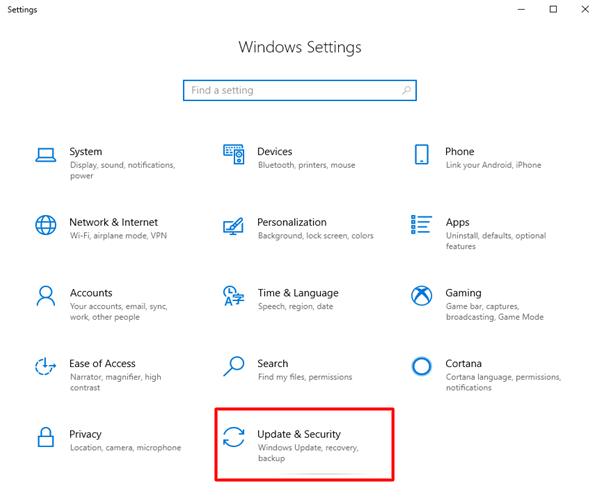
Passaggio 3: dal riquadro di sinistra, seleziona Risoluzione dei problemi .
Passaggio 4: scegli altri strumenti per la risoluzione dei problemi .
Passaggio 5: scegli Riproduzione audio , quindi fai clic sull'opzione Esegui lo strumento di risoluzione dei problemi . 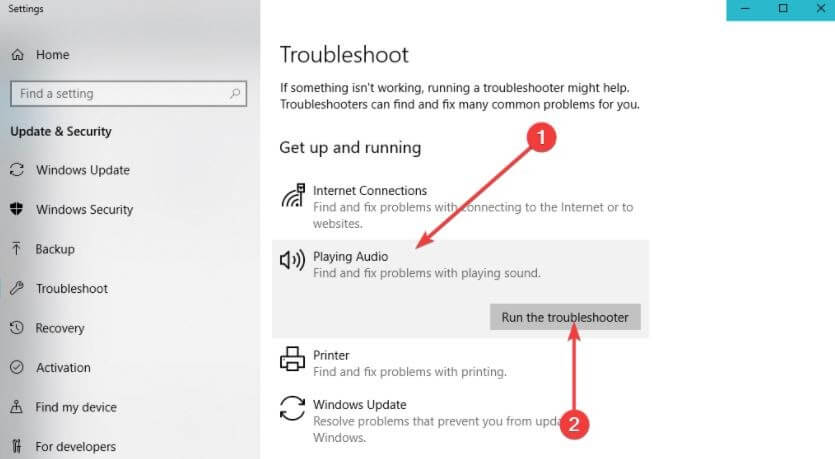
Segui le istruzioni sullo schermo e attendi fino a quando lo strumento di risoluzione dei problemi non rileva problemi. Se viene rilevato qualcosa, sarai in grado di risolverlo con un solo clic del mouse. Successivamente, controlla se il problema è stato risolto o persiste.
Soluzione 3: aggiorna i vecchi driver audio
Se stai utilizzando una versione precedente del driver audio, potresti riscontrare problemi con il tuo dispositivo audio come un dispositivo audio non trovato in Windows 10. Pertanto, al fine di evitare tali errori, si consiglia di aggiornare di tanto in tanto i driver audio. Un driver audio è un software essenziale che consente al tuo computer di comunicare con il tuo dispositivo audio in modo accurato.
Puoi aggiornare i driver audio manualmente tramite Gestione dispositivi o automaticamente tramite il miglior software di aggiornamento driver di terze parti. Tuttavia, i download manuali dei driver richiedono molto tempo e richiedono una buona comprensione delle competenze tecniche. Quindi, a volte può essere soggetto a errori, specialmente se sei un utente principiante o non tecnologico.
Per aiutarti, ti consigliamo vivamente di aggiornare automaticamente i driver con un'utilità di aggiornamento driver affidabile come Bit Driver Updater. Il programma è un'utilità riconosciuta a livello globale che rileva automaticamente il sistema e trova i driver più compatibili per esso.

Il software è disponibile in due varianti, ovvero la versione gratuita o la versione pro. Con la sua versione pro, puoi aggiornare tutti i driver del PC con un solo clic del mouse. D'altra parte, la versione gratuita consente di aggiornare ogni driver individualmente.
Segui la procedura seguente per aggiornare i driver audio con Bit Driver Updater:
Passaggio 1: fare clic sul pulsante di download in basso per ottenere il file di installazione di Bit Driver Updater. 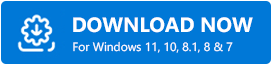
Passaggio 2: fare doppio clic sul file scaricato e seguire la procedura guidata di installazione per completare l'installazione.
Passaggio 3: avvia Bit Driver Updater sul tuo computer e scegli l'opzione Scansione dal riquadro del menu a sinistra. 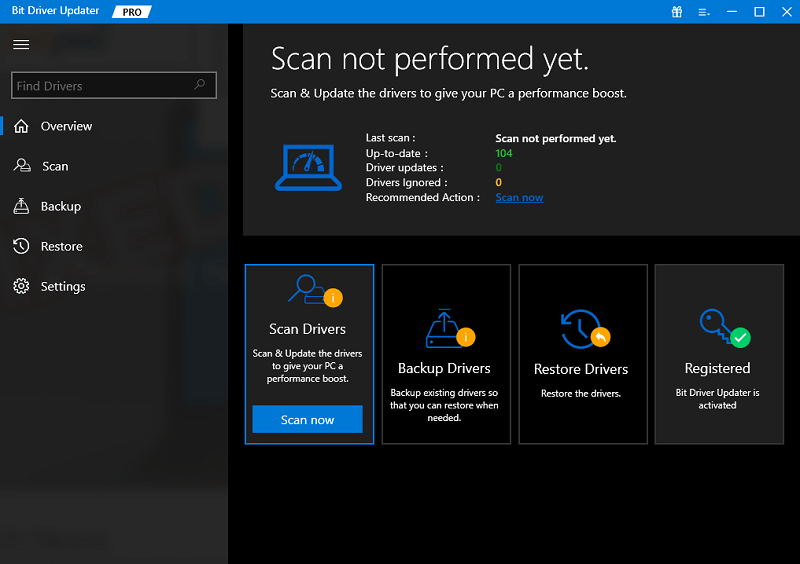
Passaggio 4: dopodiché, attendi fino al completamento del processo di scansione. Controlla i risultati della scansione e fai clic sul pulsante Aggiorna ora accanto al driver audio obsoleto o problematico. Altrimenti, puoi anche fare clic sul pulsante Aggiorna tutto. In questo modo puoi installare tutti i driver del PC in un clic, risparmiando anche tempo. 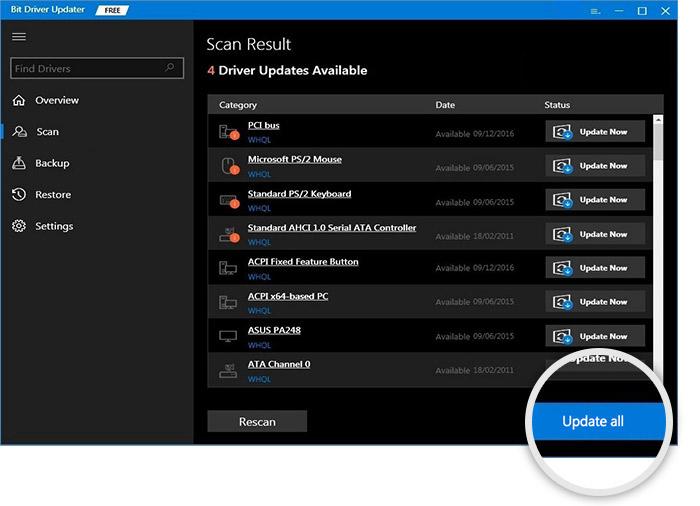
Inoltre, la versione pro fornisce supporto tecnico 24 ore su 24 e una completa garanzia di rimborso, ma per un periodo di tempo limitato, ovvero entro 60 giorni dall'acquisto.
Prova altre soluzioni, se Windows 10 non è installato alcun dispositivo di output audio, l'errore rimane lo stesso di prima.
Leggi anche: Come risolvere l'errore di installazione del driver audio Realtek HD in Windows 10
Soluzione 4: verifica la presenza di aggiornamenti di sistema
Molti utenti di PC hanno segnalato che il semplice aggiornamento di Windows 10 alla sua versione più recente può risolvere l'errore di Windows 10 non trovato del dispositivo audio. Come consiglio d'oro, potresti persino ricevere l'accesso alle funzionalità più recenti e interessanti, sicurezza avanzata, miglioramenti delle prestazioni e molto altro. Di seguito è riportato come eseguire Windows Update:
Passaggio 1: vai al menu Start e fai clic sullo stesso.
Passaggio 2: quindi, fai clic sull'icona a forma di ingranaggio (Impostazioni). 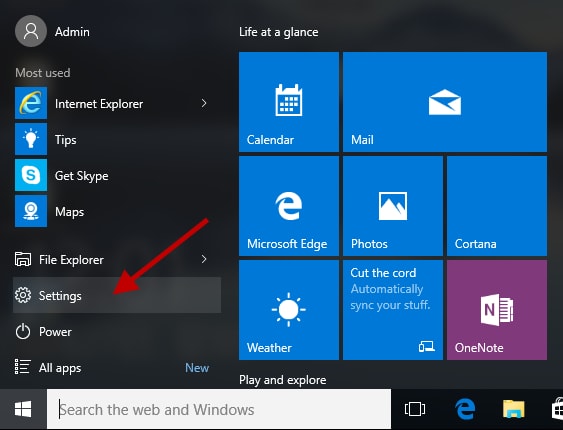
Passaggio 3: questa azione farà apparire il menu delle impostazioni di Windows, qui devi scegliere l'opzione Aggiornamento e sicurezza per procedere. 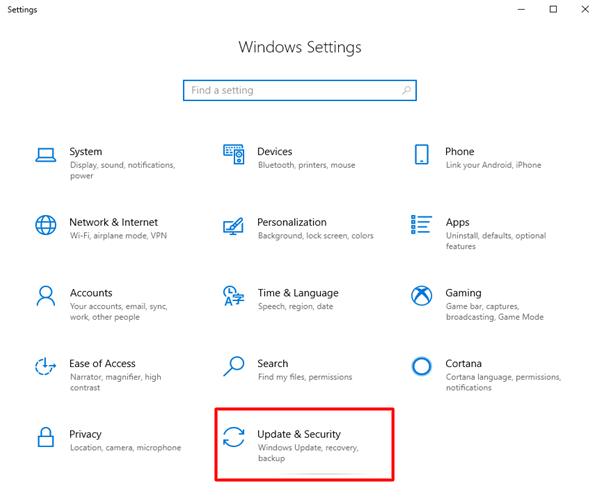
Passaggio 4: dal prompt successivo, è necessario assicurarsi che Windows Update sia selezionato dal riquadro del menu a sinistra.
Passaggio 5: quindi, fai clic sull'opzione Verifica aggiornamenti . 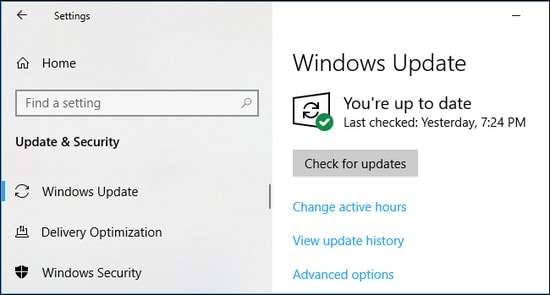
Passaggio 6: se viene rilevato un nuovo aggiornamento, fare clic sull'opzione Scarica e installa.
Una volta che il tuo PC ha installato correttamente gli aggiornamenti di Windows disponibili, riavvia il dispositivo e controlla se il tuo dispositivo audio funziona normalmente come previsto. In caso contrario, passa alla tattica successiva.
Soluzione 5: provare a ricollegare il dispositivo di uscita audio esterno
Se stai utilizzando un dispositivo audio esterno come le cuffie, prova a rimuoverle dal tuo computer. Successivamente, riavvia il PC e ricollegalo. Questo potrebbe aiutarti a correggere "nessun dispositivo di output audio è installato in Windows 8, 7 o versioni successive.
Procedi con altre soluzioni, se questo suggerimento per la risoluzione dei problemi non ha funzionato per te.
Soluzione 6: abilitare nuovamente la scheda audio
Considera la disabilitazione e la riattivazione della scheda audio come soluzione più efficace per i dispositivi audio non trovati Errore di Windows 10. Ecco i passaggi che devi seguire:
Passaggio 1: premi contemporaneamente i tasti della tastiera Windows e X. Quindi, scegli Gestione dispositivi dal menu visualizzato. 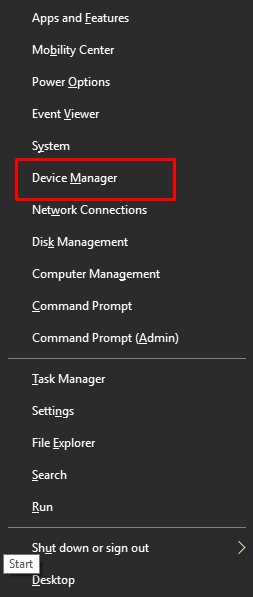
Passaggio 2: trova e fai doppio clic su Controller audio, video e giochi . 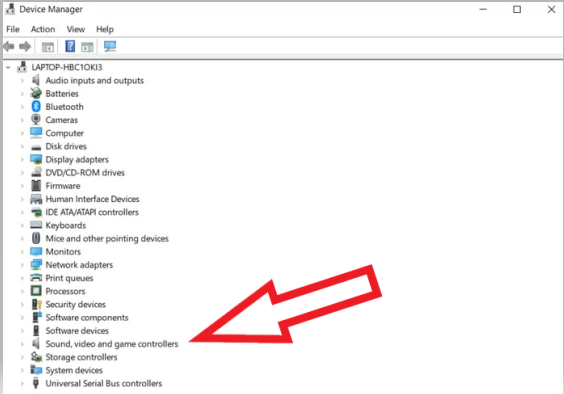
Passaggio 3: fare clic con il pulsante destro del mouse sul dispositivo audio e selezionare Disabilita dispositivo dall'elenco del menu contestuale.
Passaggio 4: attendere un po' e quindi abilitarlo.
Una volta terminato, riavvia il sistema e controlla se questo risolve il dispositivo di uscita audio di Windows 10 non è installato o meno.
Soluzione 7: sostituire la scheda audio danneggiata
Sfortunatamente, se nulla ti ha aiutato dall'alto, la tua scheda audio potrebbe essere danneggiata o difettosa. In tal caso, ti consigliamo di farlo ispezionare e sostituirlo se necessario. Questo funzionerebbe sicuramente per te per correggere nessun errore del dispositivo audio su Windows 10.
Leggi anche: Il servizio audio non è in esecuzione su Windows 10
Windows 10 Nessun dispositivo di uscita audio è installato: RISOLTO
Utilizzando una delle soluzioni suggerite sopra, è possibile correggere nessun errore di installazione del dispositivo di uscita audio in Windows 10, senza problemi. Ci auguriamo che l'articolo ti aiuti nel miglior modo possibile. Dicci nei commenti qui sotto se hai dubbi, domande o ulteriori consigli in merito allo stesso.
Sei interessato a leggere post di blog più utili relativi a problemi tecnici? Se sì, iscriviti alla nostra Newsletter. Seguici su Facebook, Instagram, Pinterest e Twitter.
